怎么在电脑上打开2个微信
更新时间:2024-02-07 17:58:34作者:xiaoliu
随着微信的普及和使用频率的增加,有时候我们希望能够在电脑上同时登录多个微信账号,以便更加高效地处理工作和个人事务,电脑版微信原本并不支持多开功能,这对于一些需要同时使用多个微信账号的人来说,可能会带来一定的不便。有没有什么方法可以在电脑上打开两个或更多个微信呢?让我们一起来看看吧。
步骤如下:
1.当然,在我说电脑版微信多开的步骤之前。我们先要做好相应的准备工作,比如我们电脑上要安装电脑版本的微信。
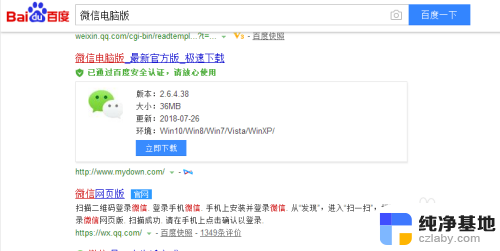
2.在我们电脑上安装电脑版本的微信后,这里我们需要创建微信在桌面的快捷打开方式图标。

3.然后,我们在桌面上找到微信的图标,这里要特别注意一下,我们用鼠标点选它,注意是点选,不是点击打开。
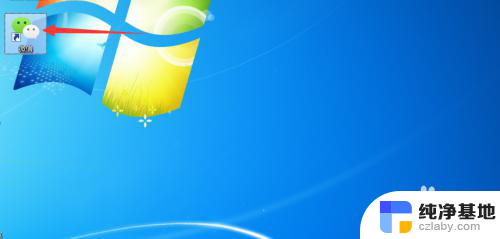
4.接着,点选微信电脑版本的快捷打开方式后。这里我们需要做一个更加重要的操作,即按住电脑键盘上的“Enter键”。

5.再接着,我们在按住Enter键的前提下。这时我们可以用我们的鼠标对着微信图标进行双击,甚至是多次点击。

6.最后,在多次点击后,我们会发现桌面弹出多个登录窗口,这里我们一一用手机微信进行扫描登陆即可。
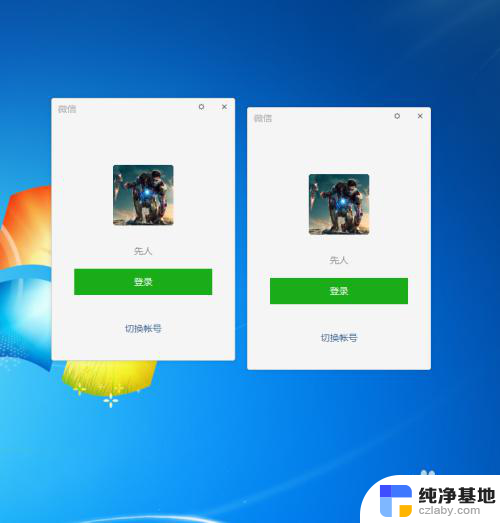
以上就是如何在电脑上打开两个微信的全部内容,如果你也遇到了相同的情况,可以参照我提供的方法来处理,希望对大家有所帮助。
- 上一篇: wps如何索引表格内容
- 下一篇: 电脑黑屏进不了桌面
怎么在电脑上打开2个微信相关教程
-
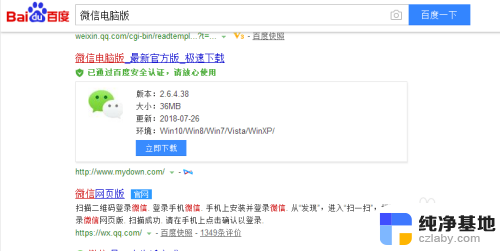 怎么在电脑开两个微信
怎么在电脑开两个微信2024-02-13
-
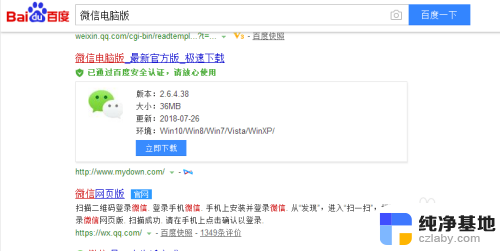 电脑上怎么开两个微信
电脑上怎么开两个微信2023-11-30
-
 微信的图片在电脑上怎么打印
微信的图片在电脑上怎么打印2023-11-17
-
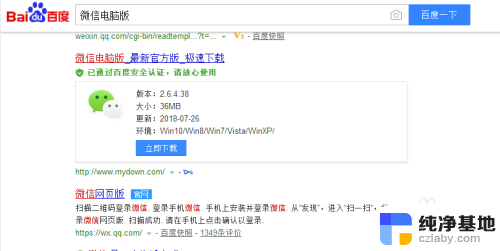 电脑微信怎么登陆2个
电脑微信怎么登陆2个2024-04-26
电脑教程推荐